Shotcut(ショットカット)はWindows/Mac/Linuxに対応した無料の動画編集ソフトです。MP4、MPG、AVI、MKVなど、ほとんどの主要な動画フォーマットをサポートしています。動画編集ソフトとしてのShotcutには、トリミング機能はもちろん、クロップや回転といった多彩な編集機能も搭載されています。本記事では、Shotcutのトリミング機能を使って動画を分割したり、不要な部分を削除したりする簡単な方法をご紹介します。興味のある方は、ぜひ最後までご覧ください。
ステップ1、動画を追加
Shotcutを起動したら、まず「新規プロジェクト」を選択し、プロジェクト名や保存先などを設定して「開始」をクリックします。続いて、編集したい動画をドラッグしてプレイリストに追加し、その後タイムラインへ配置します。
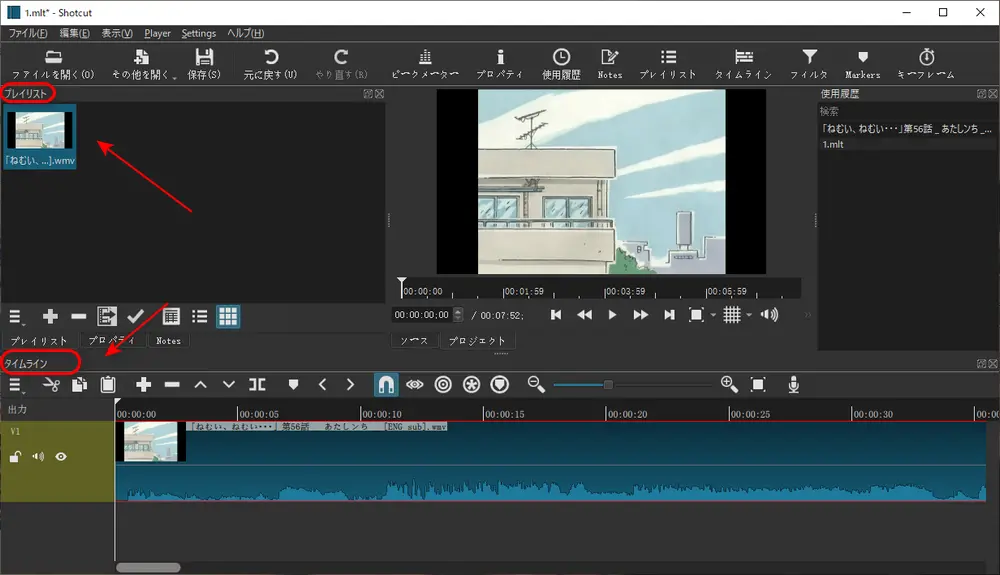
ステップ2、Shotcutで動画をトリミング・カット・分割
1、Shotcutで動画を複数の部分に分割
まず、分割したい位置を決めましょう。タイムライン上の白い縦線(再生ヘッド)を、分割したい位置までドラッグします。その後、「再生ヘッドで分割」ボタンをクリックすると、動画が分割されます。
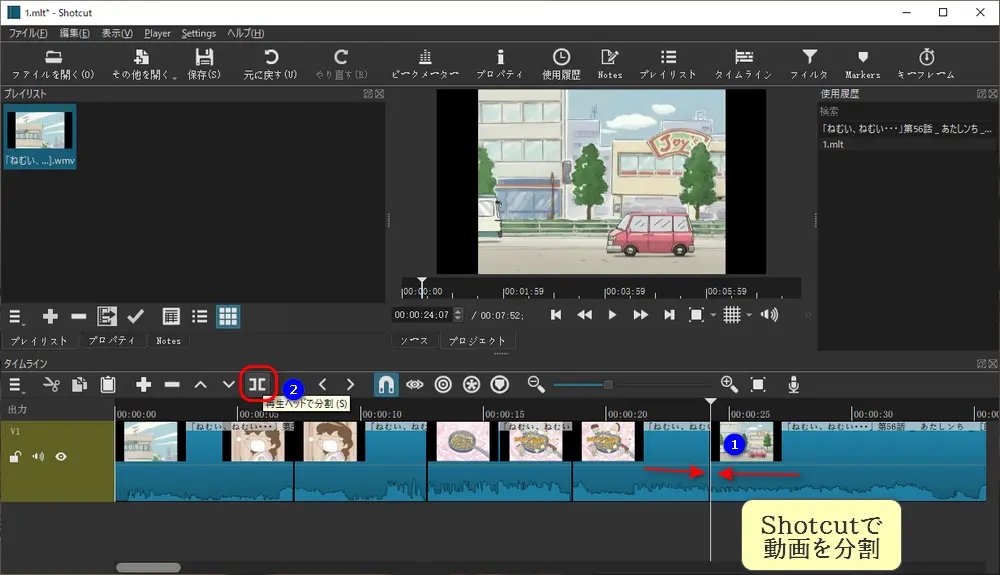
2、Shotcutで動画から不要な部分をトリミング・カットして削除
削除したい部分を決めたら、まず「再生ヘッドで分割」ボタンを使って動画を分割します。次に、分割された不要な部分を選択し、ハサミのアイコンが付いた「切り取り」ボタンをクリックすると、その部分を削除できます。
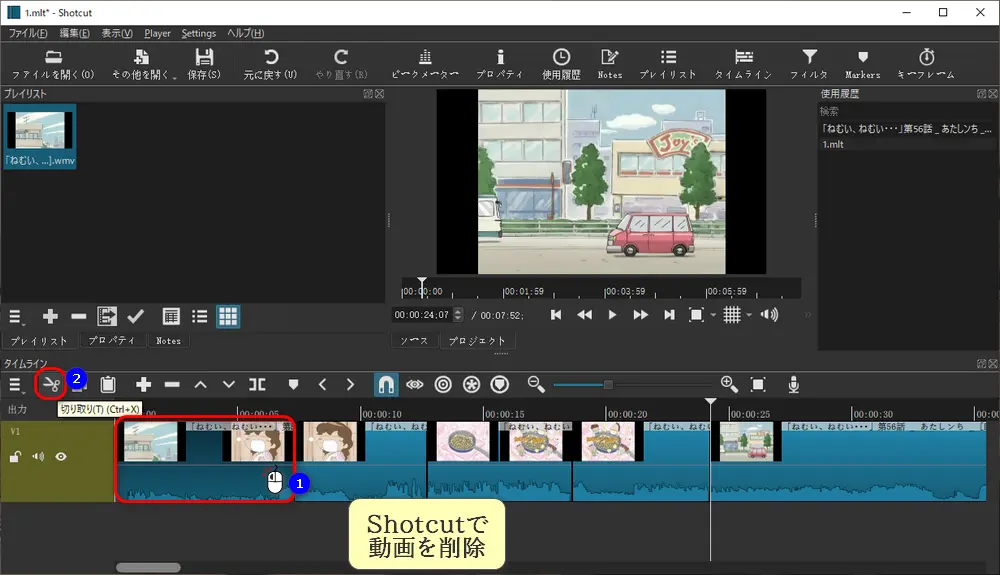
ステップ3、動画を出力
メニューバーから「ファイル」>「書き出し」>「Video」をクリックします。次に、希望する出力形式を選択します。最後に「ファイルの書き出し」をクリックすれば、動画を保存できます。
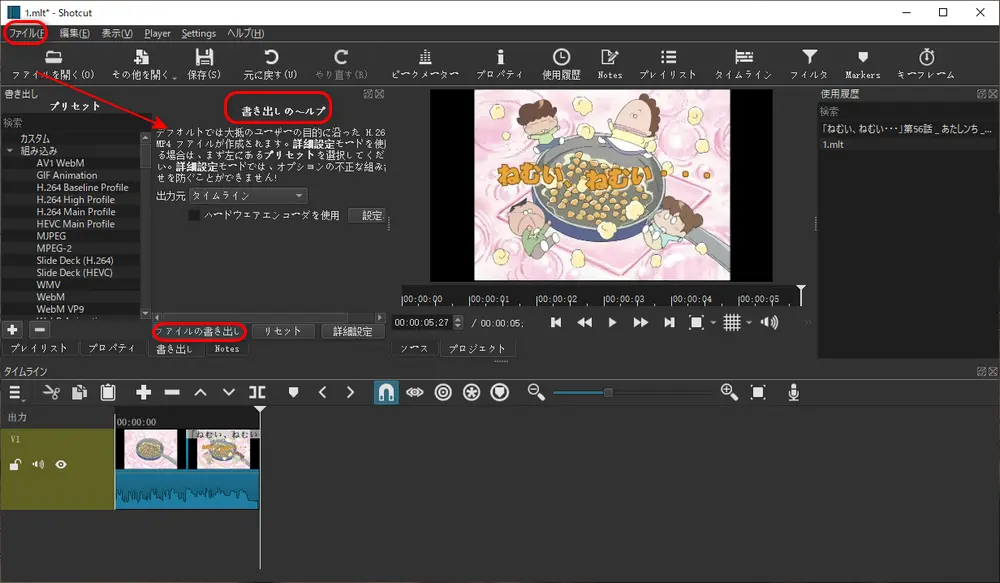
Shotcutで動画をトリミング・カット・分割する方法は、それほど難しくありません。実は、Shotcut以外にも多くの動画編集ソフトにはトリミング機能が搭載されています。例えばWonderFox Free HD Video Converter Factoryがあります。初心者向けの動画編集ソフトとして、動画のトリミング、結合、クロップ、回転、字幕追加、音声抽出など、便利な編集ツールを幅広く備えています。操作方法もシンプルで使いやすいため、動画をトリミングしたい方には、このソフトの利用もおすすめです。
関連記事:動画のいらない部分を消す、AVI動画を編集
WonderFox Free HD Video Converter Factoryを実行して、「変換」ボタンをクリックします。そして、「+ファイル追加」をクリックして動画をソフトに追加します。
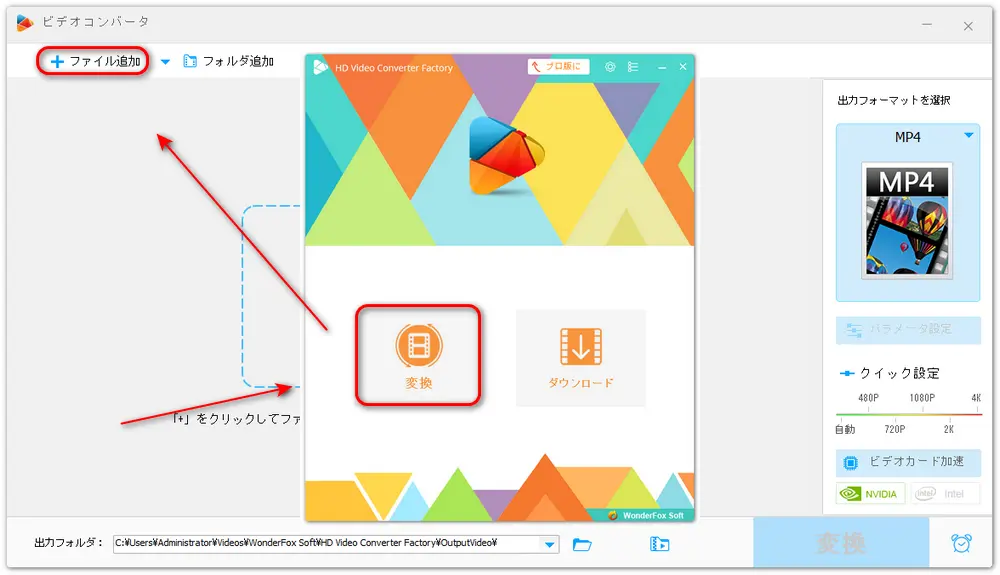
ハサミのアイコンが付いた「切り取り」をクリックして、動画トリミング画面を開きます。
まず、タイムライン上の 2 つの青いスライダーをドラッグするか、開始時間と終了時間を手動で入力して、残したい部分を選択します。
次に「切り取り」ボタンをクリックすると、その部分を切り取って保留できます。
この手順を繰り返すことで、動画ファイルから複数のビデオクリップを切り出すことが可能です。
最後に「OK」をクリックして設定を保存します。
合わせて読みたい:Windows10で動画をトリミング、動画の一部を切り取る
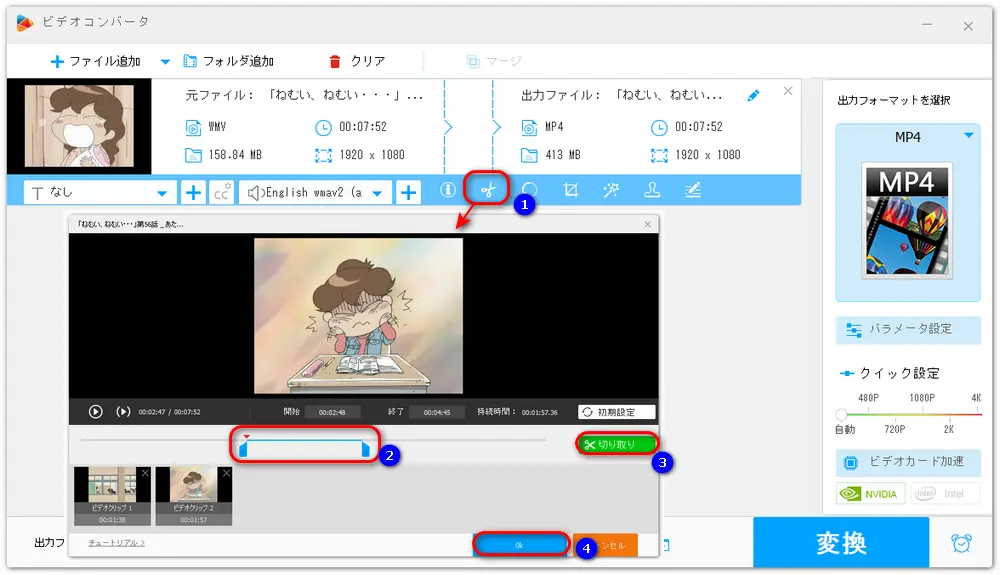
右側の形式アイコンをクリックして、希望する出力形式を選択します。次に、出力フォルダ欄で保存先を設定し、「変換」ボタンをクリックすると、動画から切り取った部分を出力できます。
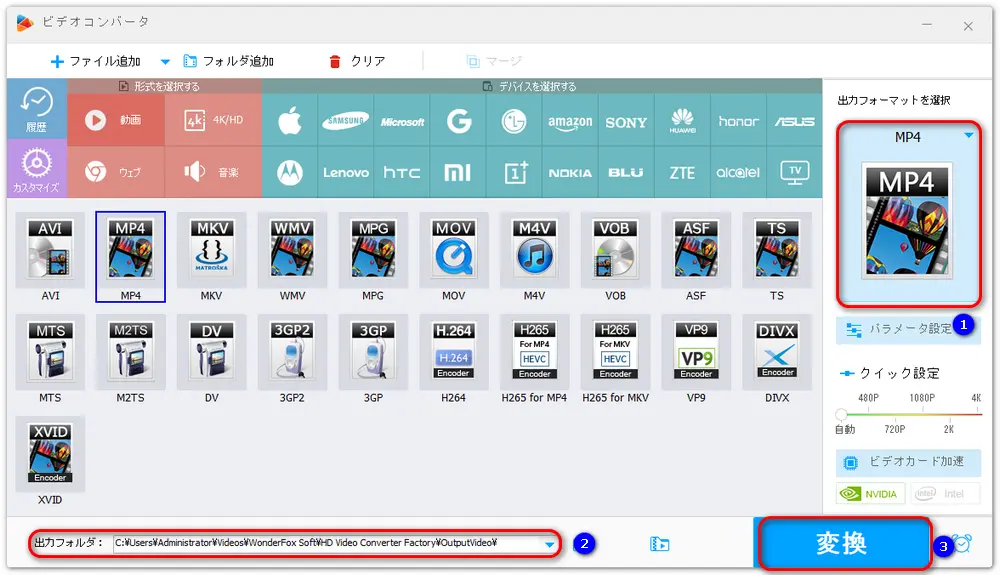
以上で、Shotcutを使った動画のトリミング・カット・分割の方法をご紹介しました。
いかがでしたでしょうか?
なお、ShotcutのほかにもWonderFox Free HD Video Converter Factoryなどの動画編集ソフトでも、簡単に動画をトリミングすることができます。
興味のある方は、ぜひこちらも試してみてください。
WonderFox Free HD Video Converter Factoryは、多機能な動画編集ソフトとして、動画のトリミング、結合、回転・反転、クロップ、フィルターやエフェクトの追加など、幅広い編集機能を備えています。操作画面がシンプルで分かりやすく、初心者にも非常におすすめです。
WonderFox Softプライバシーポリシー | Copyright © 2009-2025 WonderFox Soft, Inc. All Rights Reserved.